Nikon COOLPIX P7000: Просмотр видеороликов
Просмотр видеороликов: Nikon COOLPIX P7000
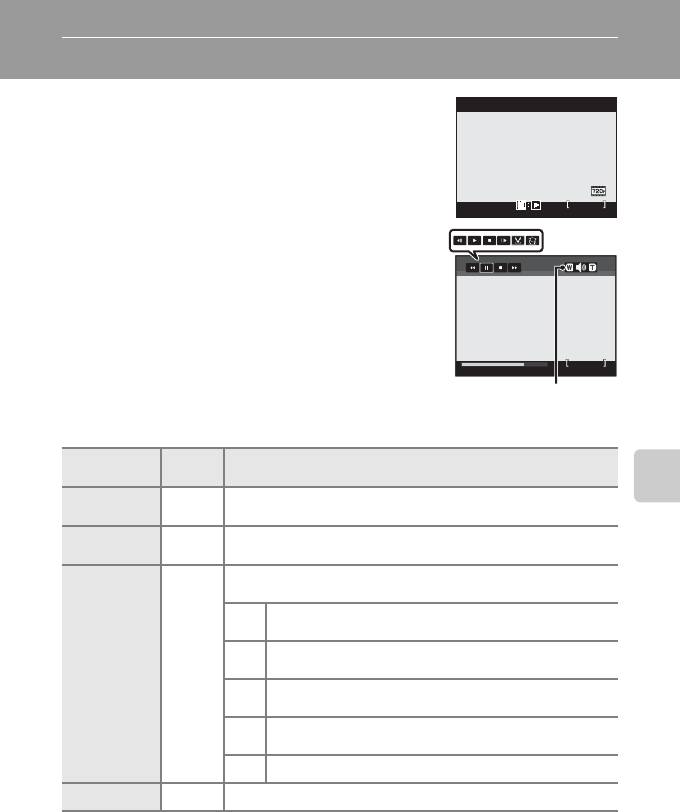
Просмотр видеороликов
В режиме полнокадрового просмотра (
A
30) видеоролики
распознаются по символу параметров видео (
A
148). Для
воспроизведения видеоролика нажмите кнопку
k
.
10m16s
Для настройки громкости во время просмотра переведите кнопку
зуммирования в положение
g
или
f
. В верхней части монитора
отобразятся кнопки управления просмотром. Кнопкой
поворотного мультиселектора
J
или
K
выберите нужную
кнопку управления просмотром и нажмите кнопку
k
для
выполнения выбранной операции.
Можно выполнить следующие действия.
Элемент
Действие
Описание
управления
Обратная
A
Обратная перемотка видеоролика выполняется кнопкой
k
.
Запись и воспроизведение видеороликов
перемотка
Перемотка
B
Перемотка видеоролика вперед выполняется кнопкой
k
.
вперед
Когда просмотр приостановлен, с помощью кнопок управления просмотром
в верхней части монитора можно выполнить следующие действия.
Покадровая обратная перемотка видеоролика. Для непрерывной
C
обратной перемотки удерживайте кнопку
k
.*
Покадровая перемотка видеоролика вперед. Для непрерывной
D
перемотки вперед удерживайте кнопку
k
.*
Пауза
E
Извлечение и сохранение только необходимых фрагментов
I
видеоролика (
A
152).
Сохранение кадра, извлеченного из видеоролика, в качестве
H
отдельного снимка (
A
153).
F
Возобновление просмотра.
Конец
G
Возврат в режим полнокадрового просмотра.
* Видеоролик также можно покадрово перематывать вперед или назад, вращая поворотный мультиселектор или диск
управления.
B
Просмотр видеороликов. Примечание
Видеоролики, сделанные другими фотокамерами, не модели COOLPIX P7000, просматривать нельзя.
151
10m16s
0010.MOV
10m16s
0010.MOV
15:30
0010.MOV
15:30
15:3015/11/2010
15/11/2010
15/11/2010
7m42s
7m42s
Пауза
7m42s
Во время
Индикатор
просмотра
громкости
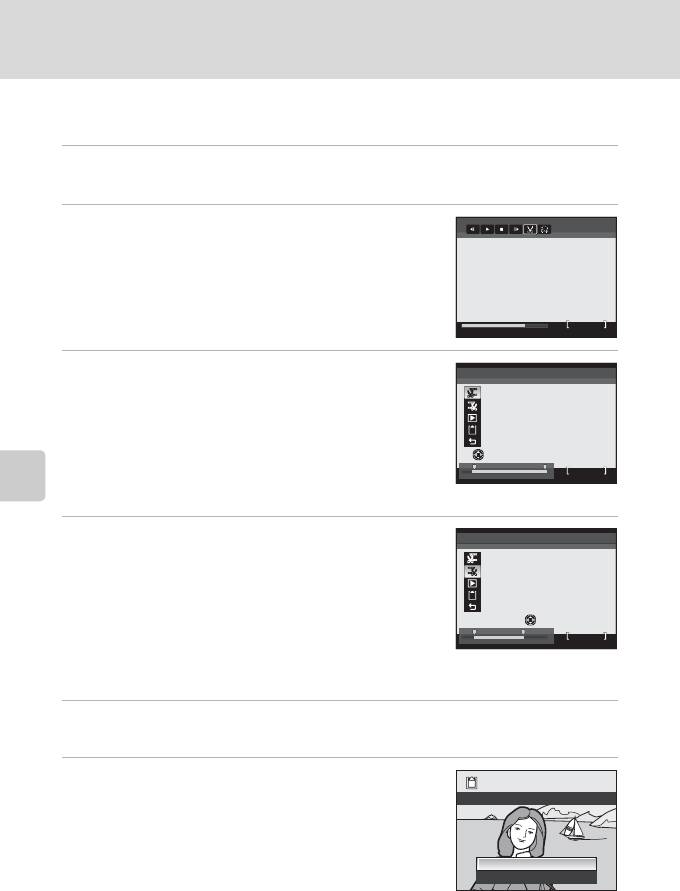
Просмотр видеороликов
Редактирование видеороликов
Из видеоролика можно извлечь определенные фрагменты и сохранить их в отдельном файле.
1
Воспроизведите и поставьте на паузу видеоролик, который нужно отредактировать
(
A
151).
2
Кнопками поворотного мультиселектора
J
или
K
выберите кнопку управления просмотром
I
и нажмите кнопку
k
.
•
Отобразится меню редактирования видеоролика.
7m42s
3
Кнопками
H
или
I
выберите символ
J
(Выбрать
точку начала) на панели инструментов
редактирования.
•
Поверните мультиселектор или нажмите кнопку
J
или
K
, чтобы
выбрать начальную точку слева, обозначающую начало
фрагмента.
•
Для отмены кнопками
H
или
I
выберите
L
(Назад) и нажмите
кнопку
k
.
Запись и воспроизведение видеороликов
4
Нажмите кнопку
H
или
I
, чтобы выбрать
K
(Выбрать точку окончания).
•
Поверните мультиселектор или нажмите кнопку
J
или
K
, чтобы
выбрать конечную точку справа, обозначающую конец фрагмента.
•
Для того чтобы воспроизвести выбранный фрагмент видео перед
сохранением, выберите
c
(Просмотр) и нажмите кнопку
k
. Во
время предварительного просмотра можно отрегулировать звук
кнопкой зуммирования
g
/
f
. Для перемотки вперед или назад
пользуйтесь поворотным мультиселектором. Для того чтобы прекратить предварительный просмотр,
нажмите кнопку
k
.
5
По завершении настройки кнопками
H
или
I
выберите
m
(Сохранить) и нажмите
кнопку
k
.
6
Выберите
Да
и нажмите кнопку
k
.
•
Отредактированный видеоролик будет сохранен.
•
Для отмены сохранения выберите
Нет
.
152
7m42s
7m42s
8m48s
8m48s
Выбрать точку начала
8m48s
5m52s
5m52s
Выбрать точку окончания
5m52s
Сохранить изменения?
Да
Нет
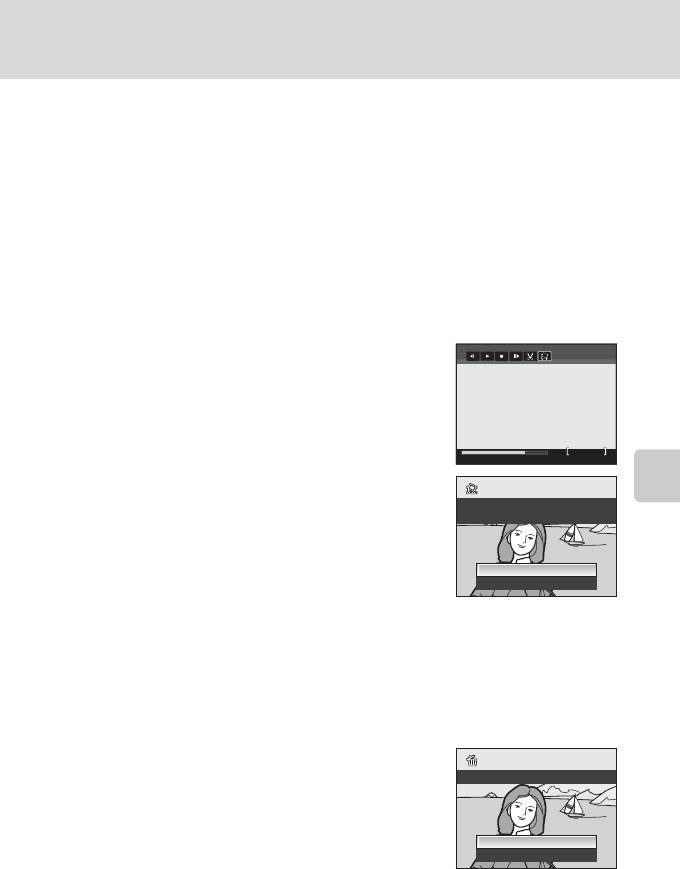
Просмотр видеороликов
B
Редактирование видеороликов. Примечания
•
Из видеоролика, созданного с помощью редактирования, нельзя повторно извлечь фрагменты. Для того чтобы
извлечь другой фрагмент, выберите и отредактируйте исходный видеоролик.
•
Поскольку отредактированные видеоролики извлекаются с шагом в 1 секунду, их начальная и конечная точки могут
незначительно отличаться от заданных. Минимальная продолжительность фрагмента, который можно извлечь,
составляет две секунды.
•
Если во внутренней памяти или на карте памяти не хватает места, функции редактирования недоступны.
D
Дополнительные сведения
Дополнительные сведения см. в разделе "Имена файлов и папок" (
A
203).
Сохранение кадра видеоролика в качестве снимка
Любой кадр отснятого видеоролика можно извлечь и сохранить в качестве фотоснимка.
•
Поставьте видеоролик на паузу, чтобы отобразить кадр для
извлечения (
A
151).
•
На панели управления просмотром кнопками поворотного
мультиселектора
J
или
K
выберите
H
и нажмите кнопку
k
.
7m42s
•
Когда отобразится окно подтверждения, выберите
Да
и нажмите
кнопку
k
для сохранения. Для отмены сохранения выберите
Запись и воспроизведение видеороликов
Нет
.
•
Сохраненный снимок будет обладать параметром качества
изображения
Normal
. Размер изображения определяется типом
(разрешением) (
A
148) исходного видеоролика.
-
x
HD 720p (1280×720)
➝
R
1280×720
-
y
VGA (640×480)
➝
S
640×480
-
z
QVGA (320×240)
➝
s
320×240
•
Если размер сохраненного изображения –
s
320×240, во время просмотра оно отображается
в серой рамке.
Удаление ненужных видеороликов
Выберите видеоролик в режиме полнокадрового просмотра
(
A
30) или в режиме просмотра уменьшенных изображений
(
A
116) и нажмите кнопку
l
, чтобы открыть окно подтверждения
удаления.
Выберите
Да
и нажмите кнопку
k
, чтобы удалить видеоролик, или
выберите
Нет
, чтобы выйти из диалогового окна, не удаляя
видеоролик.
153
7m42s
7m42s
Сохранить данный кадр как
изображение?
Да
Нет
Удалить 1 снимок?
Да
Нет
Оглавление
- Меры предосторожности
- Уведомления
- Оглавление
- Об этом руководстве
- Информация и меры предосторожности
- Основные элементы фотокамеры
- Основные операции
- Зарядка батареи
- Установка батареи
- Настройка языка, даты и времени
- Установка карты памяти
- Шаг 1. Включение фотокамеры и выбор режима A (автоматический режим)
- Шаг 2. Компоновка кадра
- Шаг 3. Фокусировка и съемка
- Шаг 4. Просмотр и удаление снимков
- Использование вспышки
- Съемка с автоспуском
- Съемка улыбающихся лиц (таймер улыбки)
- Съемка с дистанционным управлением
- Использование режима фокусировки
- Регулировка яркости (коррекция экспозиции)
- Выбор режима съемки (диск выбора режимов)
- Выбор сюжетов для съемки (сюжетный режим)
- Съемка при недостаточном освещении (ночной режим с низким шумом)
- Настройка экспозиции для съемки (режимы A , B , C , D )
- Изменение часто используемых настроек съемки (режимы A , B , C , D )
- Проверка распределения яркости на снимке (режимы A , B , C , D )
- Выбор зоны фокусировки (режимы A , B , C , D )
- Параметры съемки: Меню съемки (режимы A , B , C , D )
- E , F и N (режимы User setting (пользовательских настроек))
- Операции в режиме полнокадрового просмотра
- Просмотр нескольких снимков: Просмотр уменьшенных изображений
- Просмотр крупным планом: увеличение при просмотре
- Просмотр снимков по дате (список по дате)
- Параметры просмотра: меню просмотра
- Звуковые заметки: запись и воспроизведение
- Функции редактирования снимков
- Редактирование снимков
- Запись видеороликов
- Просмотр видеороликов
- Подключение к телевизору
- Подключение к компьютеру
- Подключение к принтеру
- Меню настройки
- Уход за фотокамерой
- Дополнительные принадлежности
- Имена файлов и папок
- Сообщения об ошибках
- Поиск и устранение неисправностей
- Технические характеристики
- Алфавитный указатель






